- Автор Jason Gerald [email protected].
- Public 2023-12-16 11:24.
- Акыркы өзгөртүү 2025-01-23 12:25.
DVDлер файлдарды сактоо, камдык көчүрүү жана жөнөтүү үчүн эң кеңири таралган маалымат каражаттарынын бири. Бул дисктер компьютерден же дээрлик бардык DVD ойноткучтан тасмаларды ойнотуу үчүн эң сонун каражат болуп саналат. Эгерде сизде DVD күйгүзүүчү диск болсо, анда көпчүлүк компьютердик операциялык тутумдарга кирген куралдарды колдонуп DVDлерди тез түзө аласыз. Эгерде сиз каалаган DVD ойноткучту түзүүнү кааласаңыз, анда бекер программанын жардамы керек.
Кадам
4 -метод 1: Туура DVD диск форматын тандоо

Кадам 1. Дисктин туура диск форматын, күйүп жаткан программаны, көздөгөн жериңизди жана түзмөгүңүздү, ошондой эле сиз колдонгуңуз келген ойнотуучу түзмөктү үйрөнүңүз
Жаңы бош DVD сатып алардан мурун, адегенде сиздеги түзмөккө дал келген диск форматын билип алыңыз. Дисктин дүңүнөн сатып алардан мурун билип туруп, туура эмес продуктту тандоо менен капа болбойсуз же "жоголуп кетпейсиз".
- DVD+R. Бул форматта колдонулган диск кайра жазылат. Сиз ошондой эле файлдарды жок кыла аласыз (туура программаны колдонуп) жана аларды жаңы файлдар менен алмаштырсаңыз болот. Эски файлдар жаңы файлдардын артына катылып, дагы эле сактагычты ээлейт.
- DVD-R. Бул форматта, сакталган файлдар башка дискке көчүрүлгөн же жаңы дискте күйгүзүлгөн болсо да, дисктин өчүрүлүшү жана кайра колдонулушу мүмкүн эмес.
- ROM окуу үчүн медианы билдирет. Бул күйүп кеткен файлдарды өчүрүүгө болбойт жана дискте биротоло сакталат дегенди билдирет.
- RW эски файлдарды жок кылууга болорун жана жаңы файлдар жазылып же кайра дискте күйгүзүлгөндөн кийин орун ээлебей турганын көрсөтүп турат.

Кадам 2. Таңгактагы форматтын символдорун/сүрөтчөлөрүн, дисктин үстүн, түзмөк үчүн колдонмону же түзмөктү издеңиз
DVD дисктеринин бардыгын компьютер менен жазууга болбойт. Кээ бир диск түрлөрү DVD тасмаларды жана менюларды жаздырууга мүмкүндүк берет, бирок алар DVD ойноткучтарда ойнобойт.
Учурдагы түзмөктөрдө жакшыраак иштеген товардын брендин эстен чыгарбаңыз. Кээ бир ойнотуу түзмөктөрү, алар салынган/колдонулган дисктин бренди менен абдан "убара". Мындан тышкары, кээ бир бренддер башкаларга караганда күчтүү жана бышык продуктыларды чыгарышат. Кесиптик кино дисктери кадимки DVD дисктерге салыштырмалуу кыйла кымбат деңгээл/диск түрү
4 -метод 2: DVD видеосун өрттөө

Кадам 1. Диск топтомун сатып алаардан мурун, күйгүзгүчтүн жана ойнотуучу түзүлүштүн DVD видео сөлөкөтүн (диски бар видео сөлөкөтү) издеңиз
Ошол эле сөлөкөтү бар DVD сатып алыңыз. Бул формат учурдагы түзмөктөр менен иштеши ыктымал (эгерде алардагы иконкалар окшош болсо).
Видео DVD жасоо үчүн DVD-R форматындагы дискти сатып алыңыз. Көптөгөн оюнчу түзмөктөр DVD+R форматындагы дисктерди туура ойной алышпайт. Мындан тышкары, DVD менюсу ошол форматта күйгөндө туура иштей албайт. Бул көйгөйдү чечүү үчүн сиз өндүрүүчүнүн жөндөөлөрүн өзгөртө аласыз, бирок бул тажрыйбалуу/тажрыйбалуу колдонуучулар тарабынан жасалган болсо жакшы
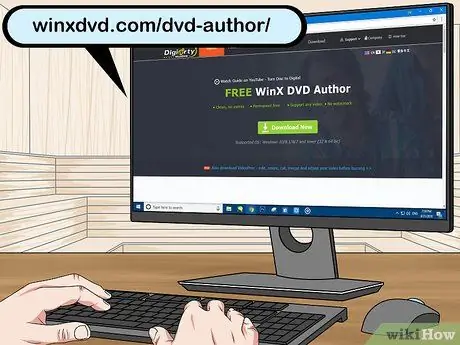
Кадам 2. DVD жаратуучу программасын жүктөп алып орнотуңуз
Эгерде сиз DVD файлына DVD ойноткуңуз келгендей DVD файлын жаздыргыңыз келсе, сизге DVD жазуу программасы же "DVD жазуу" деп аталган атайын жазуу программасы керек болот. Бул сыяктуу программа видео файлды өзүнчө DVD ойноткучу тарабынан тааныла турган/окула турган форматка айландырат. Адатта, мындай программа компьютерде демейки боюнча орнотулбайт. Сизде DVD күйгүзүүчү түзмөктүн сатып алуу пакетине киргизилген программанын сыноосу же негизги версиясы болушу мүмкүн. Төмөндө негизги компьютердик операциялык тутумдардын эң популярдуу акысыз варианттары келтирилген:
- WinX DVD Author - winxdvd.com/dvd-author/ (Windows)
- Күйүү - burn-osx.sourceforge.net (Mac)
- DeVeDe - rastersoft.com/programas/devede.html (Linux; Windows версиясы бекер жеткиликтүү эмес)
- DVD Styler - dvdstyler.org/en/
- DVD Flick- dvdflick.net/ (Бул программа мындан ары жаңыртылбайт, бирок аны дагы деле колдонсо болот. Практика менен өзүңүздүн фонуңузду жана баскычтарыңызды түзө аласыз. Бул программа Windows компьютерлери үчүн жеткиликтүү)

Кадам 3. DVD жаратуучу программасында жаңы видео долбоорду түзүңүз
Бул процесс сиз колдонгон программага жараша бир аз өзгөрөт, бирок программаны баштаганда сизге меню берилет, андыктан сиз түзгүңүз келген DVD түрүн тандай аласыз. Бул менюда "Видео" опциясын/өтмөгүн тандаңыз.

Кадам 4. Жаңы долбоорго видео файлды кошуңуз
Долбоорду баштагандан кийин, сиз биринчи видео файлды кошо аласыз. Көпчүлүк DVD түзүүчү программалар бардык негизги видео форматтарын колдойт, андыктан адатта файлды биринчи жолу айлантуунун кажети жок. Видео файлды чыкылдатып, программанын терезесине сүйрөңүз же видео файлды компьютериңизден карап чыгыңыз.
Адатта, сиз бир толук метраждуу кино файлын же бир саатка созулган телешоунун бир нече эпизодун бир дискте жайгаштыра аласыз
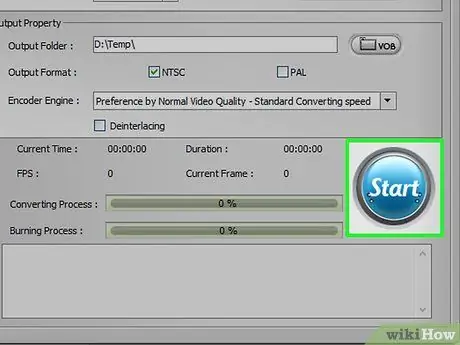
Кадам 5. Конверсия процессин баштаңыз
Көбүнчө кошулган видео файлда DVD ойноткучта ойнотуу үчүн тиешелүү MPEG-2 форматы жок. Бул форматтын кеңейтүү аты. MPEG же. MPG. Көпчүлүк DVD түзүүчү программалар видео файлдарды конверттей алат, алар сиздин долбоорго кошулганда же сиз файлдарды кошуп бүткөндөн кийин. Бул өзгөртүү процесси бир нече мүнөткө созулушу мүмкүн.
- Суралганда DVD ойноткуч үчүн туура аймакты тандаңыз. Америка Кошмо Штаттары жана Япония NTSC форматын колдонушат, ал эми Европа өлкөлөрүнүн көбү PAL форматын колдонушат.
- Эгер DeVeDe колдонсоңуз, форматты өзгөртүү DVD түзүү процессинин аягында болот.
- Эгер сиз файлды айландырууга аракет кылып жатканда ката тууралуу билдирүү алсаңыз, Handbrake сыяктуу атайын өзгөртүү программасын колдонушуңуз керек болот. Файлдарды шайкеш DVD форматына айландыруу үчүн Handbrakeти кантип колдонууну билүү үчүн бул жерди басыңыз.
- Flash-Integro (же VSDC Movie Editorдун бекер версиясы) ошондой эле кино файлдарын керектүү форматка айландырат жана видеолорду кесүү жана бөлүү сыяктуу көптөгөн түзөтүү параметрлерин сунуштайт. Аны жүктөө үчүн Flash-Integro сайтына баш багыңыз (жасалма сайтка кирбей жатканыңызды текшериңиз).
- Мурунку конверсиялоо үчүн MPEG форматындагы VLC же PotPlayer сыяктуу медиа ойноткуч программасы аркылуу да видеолорду жаздырсаңыз болот. Жазуу процесси тасманын/видеонун узактыгы менен бирдей убакытты алат.
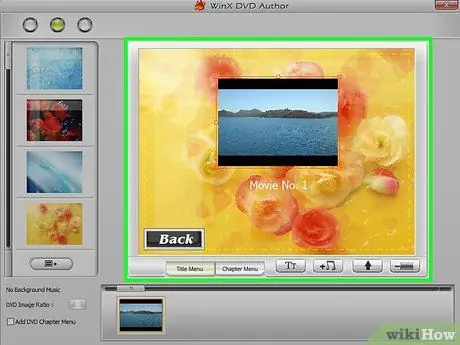
Кадам 6. Менюну түзүү
Көптөгөн DVD түзүү программалары меню түзүүнүн негизги куралдарын сунушташат. Бул курал түзүлүп жаткан DVD үчүн менюну түзүүгө мүмкүндүк берет. Видеонун ойнотулушу үчүн менюнун кереги жок, анткени дисктин ичине диск киргизилгенде видеонун өзү автоматтык түрдө ойнойт.
- Burn for Mac программасында, тиштүү сөлөкөттү чыкылдатып, DVDдеги негизги менюну иштетүү үчүн "DVD темасын колдонуу" дегенди тандаңыз.
- Менюларды түзүүдө, баскычтарды кадрдын капталдарына койбоңуз. Бул четтер адатта эски сыналгыларда же DVD ойноткучтарда кесилет.

Кадам 7. Бош DVD дискти салыңыз
Видео айландырылып, меню түзүлгөндөн кийин, күйүү процессин баштасаңыз болот. Компьютериңиздин DVD дискине/жаздыргычына бош DVD-R салыңыз. Бул DVD DVD түзүү үчүн эң жакшы диск форматы, анткени DVD-R ар кандай DVD ойноткучтар менен шайкеш келет. Кээ бир эски DVD -плеерлер форматына карабай, өрттөлгөн DVDлерди ойной албашы мүмкүн.
Эгерде диск салынганда компьютерде "AutoPlay" терезеси пайда болсо, терезени жабыңыз
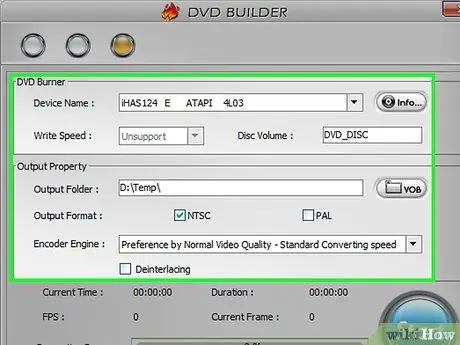
Кадам 8. DVD жаратуучу программасында "Burn" менюну ачыңыз
Дагы, бул процесс колдонулган программага жараша болот. Долбоорду дискке жазуудан мурун текшерүүңүз керек болгон бир нече жөндөөлөр бар:
- "Жазуу ылдамдыгын" төмөнкү деңгээлге коюңуз. Жазуу/жазуу ылдамдыгын максималдуу же башка жогорку деңгээлге коюуну кааласаңыз да, бул дискти ойнотууга тоскоол болгон каталарга алып келиши мүмкүн. Дисктер дагы эле ойной алаарын камсыз кылуунун эң жакшы жолу - күйүү ылдамдыгын "2X" же "4X" деп коюу.
- Эгер сизге аймакты тандоо сунушталбаса, "Burn" менюсунан NTSC же PAL параметрлерин текшерип, ылайыктуусун тандаңыз.
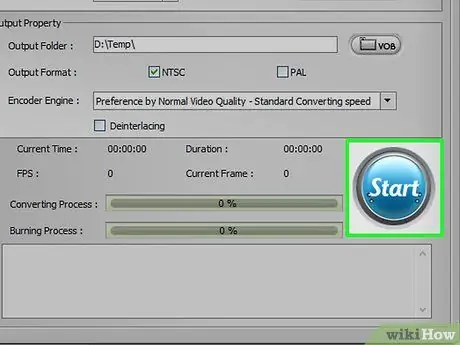
Кадам 9. Дискти күйгүзүңүз
Орнотууларды карап чыккандан кийин, "Старт" же "Күйгүзүү" баскычын басуу менен күйүү процессин баштаңыз. Эгерде видеонун форматы өзгөртүлбөсө, файл дискке жазуудан мурун айландырылат. Жалпысынан алганда, бул процесс бир аз убакытты алышы мүмкүн, айрыкча, сиз күйүү/жазуу ылдамдыгыңызды төмөндөткөн болсоңуз. Бул процессти жайлатып, каталарды кетириши мүмкүн, анткени айландыруу жана күйүү процессинде компьютерди колдонбоого аракет кылыңыз.
Эгер сиз DeVeDe колдонсоңуз, программа ISO файлын (дисктин сүрөтүн) гана түзөт. Сиз ISO файлын өзү күйгүзүшүңүз керек болот. Көбүрөөк маалымат алуу үчүн бул сегменти окуңуз

Кадам 10. Күйгөн дискти ойнотуңуз
Күйүү жана айландыруу процесси аяктагандан кийин, көпчүлүк DVD ойнотуучу түзмөктөрдө жаңы дискти ойното аласыз. Баардык DVD ойноткучтар күйгөн DVDлерди, айрыкча эски моделдерди колдобой турганын унутпаңыз.
4 -метод 3: Берилиштерди DVDге жазуу

Кадам 1. DVD жазуу дискке бош DVD кыстаруу
Эгерде сиз маалыматты архивдөөнү кааласаңыз же башкалардын дискте көчүрүлгөн маалыматты "кайра жазышын" каалабасаңыз, DVD-R же DVD-R DL (Dual Layer) форматындагы дискти колдонуңуз. Эгерде сиз дагы эле DVDдеги мазмунду кайра жазууну жана түзөтүүнү кааласаңыз, DVD-RW форматындагы дискти колдонуңуз.
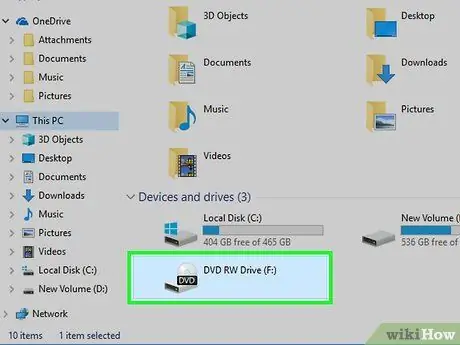
Кадам 2. DVD'ни компьютериңиздин файлдарын карап чыгуу программасында ачыңыз
Көпчүлүк компьютердик операциялык системалар сизге кошумча программаларсыз файлдарды карап чыгуу терезеси аркылуу маалыматтарды DVDге түз жаздырууга мүмкүндүк берет. Бош диск салынгандан кийин, сиз файлдарды жана папкаларды кошо аласыз.
- Windows 7 жана андан кийинки версияларында сизден дисктин кадимки USB диск же DVD сыяктуу колдонулушун каалаарыңызды көрсөтүү талап кылынат. "USB флэш -диск сыяктуу" дегенди тандаганыңызда, дисктин кайра жазылуучу форматы жок болсо дагы, кайра жазууга болот. Бирок, бул процесс Windows компьютерлеринде гана аткарылышы мүмкүн. "CD/DVD ойноткучу бар" опциясы менен, DVD кадимки диск катары иштейт, аны "бышып жетүү" керек жана бир гана жолу колдонууга болот (бул учурда файлдар менен толтурулат).
- Эгерде сиз Mac OS X колдонуп жаткан болсоңуз, анда жумушчу столдо бош диск пайда болот. Дискти Finder терезесинен ачуу үчүн эки жолу чыкылдатыңыз.
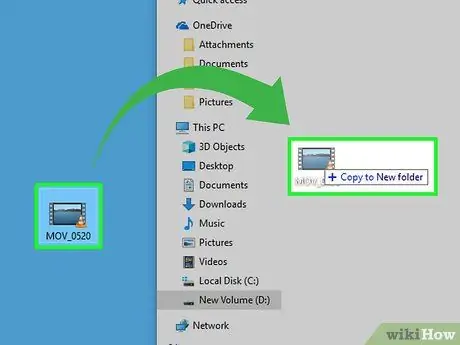
Кадам 3. Файлдарды жана папкаларды бош диск терезесине сүйрөңүз
Сиз файлдын түп нускасын жоготпойсуз. Бир бош DVD-R диски үчүн болжол менен 4,38 ГБ маалымат киргизе аласыз. Терезенин ылдый жагындагы абал тилкеси сизде канча сактагыч калганын көрсөтөт.
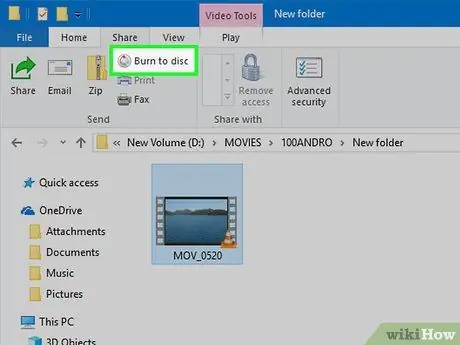
Кадам 4. Дискти күйгүзүңүз
Файлдарды кошуп бүткөндөн кийин, дисктин жазылышын жана аны башка компьютерде колдонуу үчүн чыгарып салсаңыз болот. Бул процесс иштетилген системага жана колдонулган орнотууларга жараша бир аз айырмаланат.
- Эгер сиз мурда Windows компьютериңизде "USB флэш -дискке окшош" опциясын тандап алган болсоңуз, файлдарды кошуп бүткөндөн кийин дисктен чыгарыңыз. Андан кийин диск башка Windows компьютеринде колдонууга даяр. Бул процесс болжол менен бирден бир нече мүнөткө чейин созулат.
- Эгерде сиз Windows компьютериңизде "CD/DVD ойноткучу бар" опциясын тандасаңыз, дисктин күйүү процессин аяктоо үчүн "Жазууну бүтүрүү" баскычын басыңыз. Бул процесс бир нече мүнөткө созулушу мүмкүн.
- Эгерде сиз Mac OS X колдонуп жатсаңыз, дисктин сол жагындагы "Burn" баскычын чыкылдатыңыз.
4 -метод 4: ISO файлдарын жана башка диск сүрөттөрүн жазуу

Кадам 1. Диск сүрөтүңүздүн файлын аныктаңыз
Дисктин сүрөт файлы - бул DVD же CDнин так көчүрмөсү, аны колдонуудан мурун бош дискке жазуу керек. Бул файл дисктин түп нускасына айланат. Сиз жүктөп алган диск сүрөт файлдарынын көптөгөн түрлөрү бар. Эң кеңири таралган сүрөт файлынын түрү ISO болуп саналат жана бул файлды бош дискке жазуу үчүн Windows 7 жана андан кийинки (же Mac OS X) камтылган программасын колдоно аласыз. Дисктин башка бир нече форматтары, анын ичинде CDR, BIN/CUE, DMG, CDI жана NRG.
Эгерде сиз Windows Vista же XP колдонуп жатсаңыз же ISOдан башка сүрөт файлын жазгыңыз келсе, анда сүрөт файлын күйгүзүү программасын орнотушуңуз керек болот. Windows колдонуучулары үчүн эң популярдуу программалардын бири ImgBurn (imgburn.com)

Кадам 2. Күйүп жаткан дискке/түзмөккө бош DVD кыстарыңыз
Дискке сүрөт файлын күйгүзүү жазуу файлын "жабат", ошону үчүн дискти кайра жазууга болбойт. Эң жакшы натыйжага жетүү үчүн DVD-R форматындагы дискти колдонуңуз.
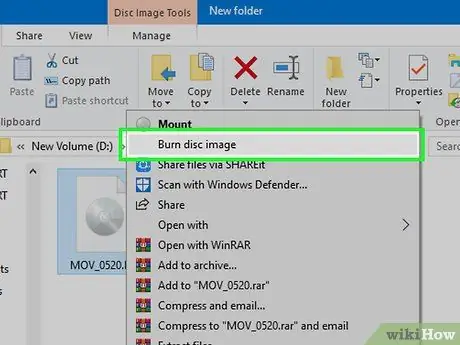
Кадам 3. Сүрөт күйгүзүү программасын ачыңыз
Бул процесс иштөө тутумуна жана орнотулган программаларга жараша айырмаланат:
- Windows 7, 8 жана 10-ISO файлын оң баскыч менен чыкылдатып, "Дискке жазуу" дегенди тандаңыз. Андан кийин, Windows Disc Image Burner куралы ачылат.
- OS X - Адатта "Утилиталар" папкасынан табууга мүмкүн болгон Disk Utility программасын иштетиңиз. ISO файлын Disk Utility терезесинин сол алкагына/тилкесине сүйрөңүз.
- Windows Vista жана XP, же ISO эмес файлдар-Сүрөт күйгүзүү программасын иштетип, сүрөт файлын жүктөңүз.
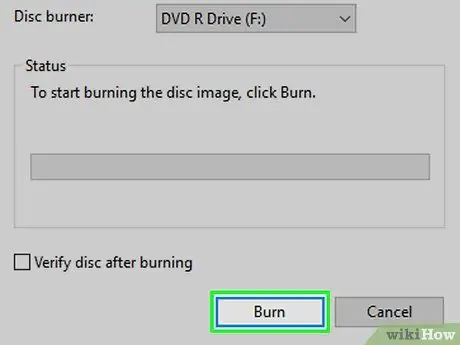
Кадам 4. күйүп жараянын баштоо
ISO файлын же башка диск сүрөтүнүн файлын бош DVDге жазуу үчүн "Күйгүзүү" баскычын чыкылдатыңыз. Бул процесс күйүп жаткан аппараттын ылдамдыгына жана күйүп жаткан сүрөт файлынын көлөмүнө жараша болжол менен бир нече мүнөткө созулушу мүмкүн.






